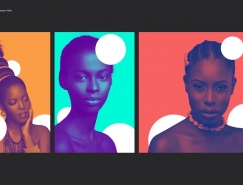隆冬時節,千里冰封,萬里雪飄,垂柳蒼松凝霜掛雪,這樣的美景丹青高手是不會錯過的,畫上這樣一幅雪景水墨畫別有意境。但并不是人人都是丹青高手,如果像得到這樣一幅水墨畫怎么辦呢?別著急,我們可以用Photoshop把你拍攝的數碼照片制作成一幅韻味十足的雪景水墨畫,效果也相當不錯哦。
| 軟件名稱 | Adobe Photoshop |
| 軟件版本 | CS3 官方試用版 |
| 軟件大小 | 337.90MB |
| 軟件分類 | 圖形圖像(圖像處理) |
| 軟件語言 | 英語 |
| 應用平臺 | Windows Me/NT/2000/XP/Vista |
| 軟件作者 | Adobe Systems Incorporated |
1、按Ctrl+O鍵打開一幅雪景的素材圖片,效果如圖01所示。
 |
| 圖1 |
 |
| 圖2 |
 |
| 圖3 |
 |
| 圖4 |
 |
| 圖5 |
标签:打造
推薦設計

優秀海報設計精選集(8)海報設計2022-09-23

充滿自然光線!32平米精致裝修設計2022-08-14

親愛的圖書館 | VERSE雜誌版版式設計2022-07-11

生活,就該這麼愛!2022天海報設計2022-06-02
最新文章

5個保姆級PS摳圖教程,解photoshop教程2023-02-24

合同和試卷模糊,PS如何讓photoshop教程2023-02-14

PS極坐標的妙用photoshop教程2022-06-21

PS給數碼照片提取線稿photoshop教程2022-02-13